iOS 12/13/14 - Odtwarzanie losowe Apple Music jest zablokowane, ale przycisk odtwarzania losowego lub odtwarzania losowego już się nie świeci. Bez względu na to, czy gdoczę, czy nie, wciąż tasuje. nie mogę wyłączyć odtwarzania losowego. Spędziłem dni na zastanawianiu się, ale nic się nie dzieje.
To jest problem użytkowników iPhone'a działających w iOS 12/13/14 z Apple Discussion.
Tryb losowy jest domyślnie ustawiony na iOS 10. Po iOS 10 tryb losowy w aplikacji Muzyka jest wyłączony lub włączony, śledzi tryb, w którym utwory są odtwarzane po raz ostatni.
Mówiąc ogólnie, tryb odtwarzania losowego jest bardzo łatwy do wyłączenia. Jednak z tego czy innego powodu nadal niektórzy użytkownicy skarżą się, że cierpi z powodu trybu losowego i nie może znaleźć, gdzie jest tryb losowy, nie mówiąc już o wyłączeniu go.
W tym artykule skupiono się głównie na wyjście iPhone'a z trybu losowego na 5 sposobów z przewodnikiem krok po kroku.
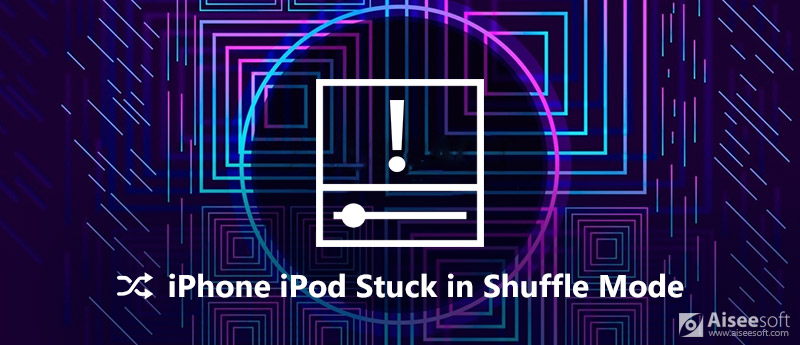
iPhone iPod utknął w trybie odtwarzania losowego
Najłatwiejszym sposobem wyłączenia trybu odtwarzania losowego jest odtwarzanie utworów w kolejności.
Aby odtwarzać utwory w kolejności na iPhonie, masz 2 sposoby.
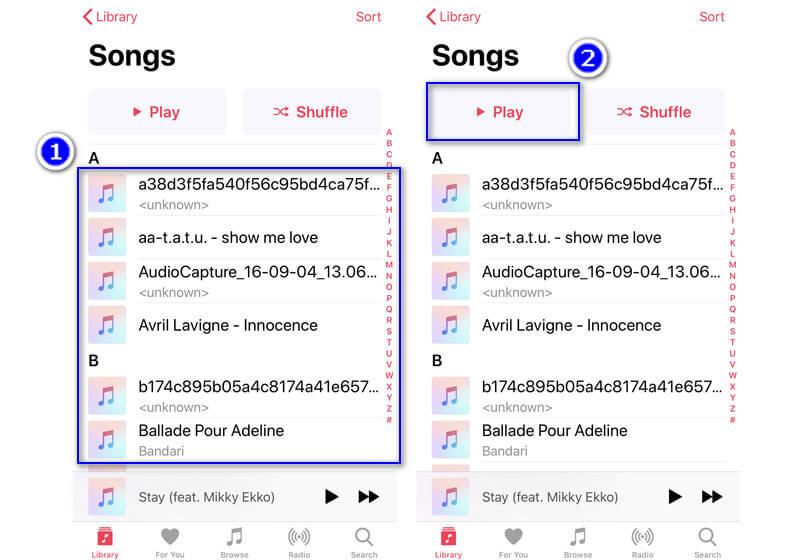
1. Otwórz aplikację Muzyka, dotknij „Biblioteka„> Wybierz jedną z kategorii utworów z list odtwarzania, wykonawców, albumów, utworów lub pobranej muzyki, którą chcesz zatrzymać w trybie losowym> Stuknij dowolny utwór na liście utworów muzycznych.
2. Alternatywnie możesz dotknąć „Biblioteka„> Wybierz jedną z kategorii utworów z list odtwarzania, wykonawców, albumów, utworów lub pobranej muzyki, którą chcesz zatrzymać w trybie odtwarzania losowego> kliknij„Play”w lewym górnym rogu.
Następnie możesz spróbować „Graj dalej”, aby naprawić tryb odtwarzania losowego i odtwarzać utwory w kolejności z iTunes Music lub lokalnych utworów lub list odtwarzania.
Drugim rozwiązaniem, aby zatrzymać tryb odtwarzania losowego w Muzyce z iPhone'a, jest bezpośrednie wyłączenie trybu odtwarzania losowego.
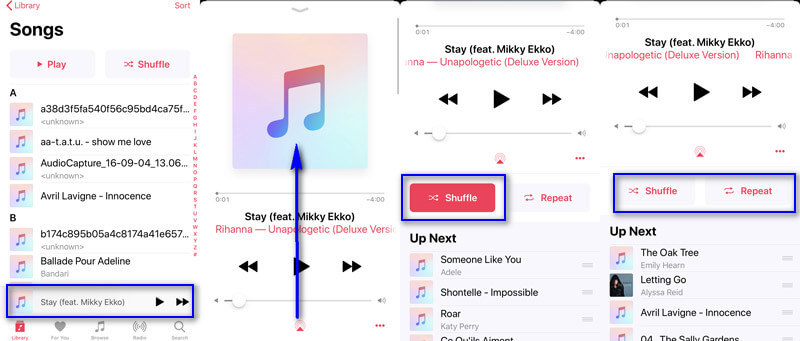
1. Aby włączyć tryb losowy, możesz również postępować zgodnie ze wskazówkami, aby go włączyć.
2. Rozwiązanie działa również, gdy chcesz wyłączyć odtwarzanie losowe z listy odtwarzania, albumów, wykonawców itp. W Apple Music, iTunes Music itp.
Ogólnie rzecz biorąc, tryb losowy zablokowany w iPhonie zostanie naprawiony. Jeśli jednak przycisk losowania i przycisk odtwarzania nie świecą i nie zmieniają kolorów, po prostu wypróbuj następne rozwiązanie.
Jeśli powyższe ustawienia nie pomogą rozwiązać problemu, możesz spróbować zamknąć aplikację Muzyka, a następnie uruchomić ją ponownie.
Nadal nie pomaga? Ponownie uruchom iPhone'a.
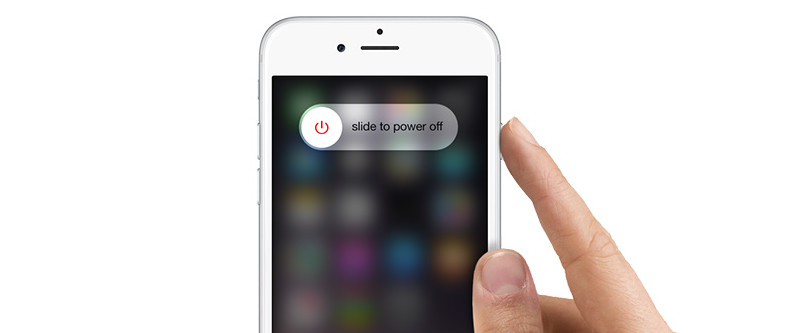
Więcej informacji na temat ponownego uruchamiania iPhone'a XS lub innych modeli, po prostu sprawdź tutaj.
Po ponownym uruchomieniu iPhone'a możesz sprawdzić, czy tryb losowy został usunięty.
Z iOS 10 możesz usuń niektóre wbudowane aplikacje z ekranu głównego iPhone'a. To kolejne rozwiązanie, gdy iPhone jest nadal w trybie losowym po wypróbowaniu powyższych rozwiązań.
Aby usunąć aplikację Muzyka, wystarczy nacisnąć ikonę aplikacji Muzyka, aż się zatrzęsie. Stuknij mały krzyż ![]() w lewym górnym rogu aplikacji Muzyka, aby ją usunąć.
w lewym górnym rogu aplikacji Muzyka, aby ją usunąć.
Znika tylko z ekranu głównego i nie zwalnia miejsca ani nie kasuje utworów aplikacji Muzyka.
Aby ponownie zainstalować, wystarczy przejść do App Store, aby przeszukać aplikację i zainstalować ją ponownie.
Jeśli jednak wszystkie próby, które zrobiłeś jak dusza z Apple Dyskusja, zamknij aplikację, usuń aplikację i pobierz ponownie, wybierz losową piosenkę w albumie, uruchom ponownie iPhone'a, ale tryb losowy nadal istnieje na iPhonie, może to być problem z systemem iOS i potrzebujesz narzędzia do naprawy systemu iOS, aby ci pomóc.
Apeaksoft Odzyskiwanie systemu iOS to potężne oprogramowanie do naprawy systemu iOS, które może pomóc rozwiązać wszelkie problemy spowodowane błędem systemu iOS, takie jak logo Apple, biały ekran, tryb słuchawek, tryb losowy, tryb DFU, tryb powiększenia itd.

Pliki do Pobrania
Odzyskiwanie systemu Aiseesoft iOS
100% bezpieczeństwa. Bez reklam.
100% bezpieczeństwa. Bez reklam.



Proces naprawy zajmie kilka minut i trzeba trochę cierpliwości.
Następnie możesz otworzyć aplikację Muzyka, aby odtwarzać utwory i postępować zgodnie z pierwszym i drugim rozwiązaniem, aby wyłączyć tryb losowy na iPhonie.
Tryb losowy na iPhonie to funkcja odświeżania nieuporządkowanych uszu. Jednak gdy iPhone lub iPod utknie w trybie odtwarzania losowego, będzie to trochę kłopotliwe. Aby wyłączyć tryb losowy, działają pierwsze i drugie rozwiązanie. Jednak gdy ogólne ustawienia nie działają, wystarczy postępować zgodnie z innymi rozwiązaniami zastosowanymi, aby je wyrzucić.
Które rozwiązanie jest dla Ciebie wykonalne?
Czy masz jakieś lepsze rozwiązania? Daj mi znać, zostawiając swoje komentarze poniżej.
Problem z zablokowaniem iPhone'a
1. Wyjdź z trybu losowego na iPhonie / iPodzie 2. iPhone utknął na ekranie ładowania 3. Poprawki dla zablokowanej kopii zapasowej WhatsApp iCloud 4. iPhone utknął w trybie odzyskiwania 5. iPhone utknął na logo Apple 6. Napraw iPhone'a zablokowanego w trybie słuchawkowym 7. Napraw iPhone'a zablokowanego podczas weryfikacji aktualizacji 8. Napraw iPhone'a zablokowanego na ekranie kończącym FaceTime
Napraw system iOS do normalnego działania w różnych problemach, takich jak utknięcie w trybie DFU, trybie odzyskiwania, trybie słuchawek, logo Apple itp. Do normalnego poziomu bez utraty danych.
100% bezpieczeństwa. Bez reklam.
100% bezpieczeństwa. Bez reklam.